首先安装Office for Mac客户端,且里面包含Outlook应用程序且登录了邮箱。

打开outlook客户端,且保持在窗口最前,待上面导航出现outlook客户端导航栏,点击文件,点击导出。

根据需求,选择您所要导出的内容,后点击继续。

在存储为:修改存档的名称,在位置:选择存放路径,后点击存储。

点击完成。

找到存放路径,观察存档文件大小是否与个人邮箱接收和发送的邮件容量大小相匹配。

返回outlook客户端,且保持在窗口最前,待上面导航出现outlook客户端导航栏,点击文件,点击导入。

选择Outlook for Mac存档文件(.olm),点击继续。
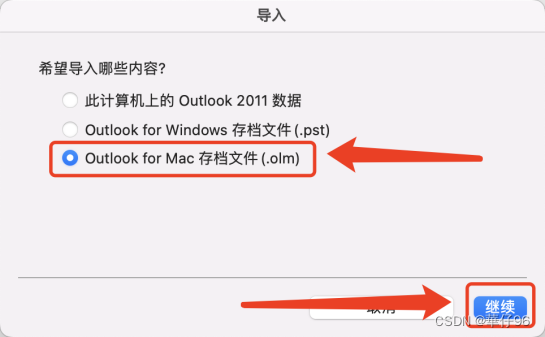
选择outlook存档文件,点击导入。
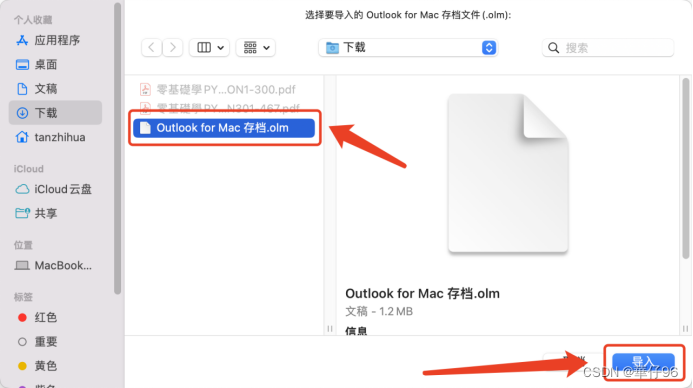
点击完成。
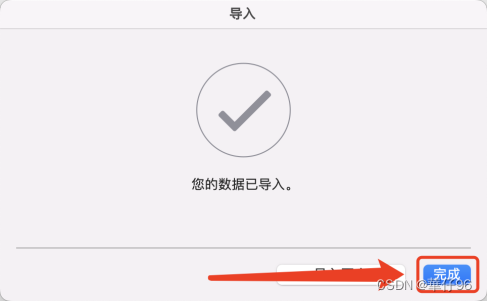
在outlook客户端左侧,点击在我的电脑上文件夹,点击outlook for mac存档文件,即可看到导入的邮件信息了。
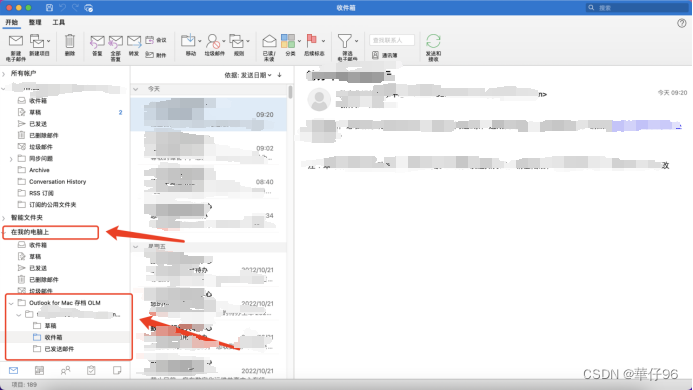








 本文详细介绍了如何在Mac上的OfficeforMac中使用Outlook导出邮件并将其存档,以及如何导入存档文件,确保邮件信息的完整迁移。
本文详细介绍了如何在Mac上的OfficeforMac中使用Outlook导出邮件并将其存档,以及如何导入存档文件,确保邮件信息的完整迁移。















 996
996











 被折叠的 条评论
为什么被折叠?
被折叠的 条评论
为什么被折叠?










